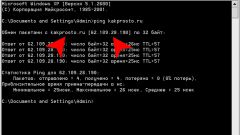Вам понадобится
- ОС Windows.
Инструкция
1
Если компьютер работает под управлением ОС Windows 7, откройте список устройств сетевой инфраструктуры. Сделать это можно несколькими способами - например, через «Панель управления». Раскройте главное меню, запустите панель с помощью пункта с ее названием и выберите в списке разделов «Сеть и интернет». На открывшейся странице просмотра основных сведений о сети кликните иконку, на которой изображен дом, но написано, что на самом деле это - «Сеть». В результате должно открыться окно «Проводника» с нужным списком.
2
Есть более короткие пути к списку устройств сетевой инфраструктуры. Например, нажмите клавишу Win, наберите «сет» и в списке результатов поиска кликните ссылку «Сеть». Или запустите «Проводник» с помощью «горячих клавиш» Win + E и в левой колонке щелкните по иконке «Сеть».
3
В списке раздела «Сетевая инфраструктура» должна быть пиктограмма с изображением модема - вызовите ее контекстное меню, щелкнув правой кнопкой мыши. В списке команд выберите «Свойства», а в открывшемся окне перейдите на вкладку «Сетевое устройство». В последней строке нижней секции - «Диагностическая информация» - этой вкладки помещена нужная информация об IP-адресе устройства.
4
Если IP-адрес модема нужен вам для того, чтобы загрузить в браузер панель управления этим устройством, воспользуйтесь ссылкой на этой же вкладке. Она помещена в первую секцию - «Сведения об устройстве» - рядом с надписью «Веб-страница». Впрочем, открывать окно свойств модема для этого не обязательно - в контекстном меню устройства в окне «Проводника» вместо пункта «Свойства» можно выбрать строку «Просмотр веб-страницы устройства».
5
Существует универсальный способ выяснения внутреннего IP-адреса модема для всех выпущенных в этом веке версий Windows. Чтобы использовать его откройте интерфейс командной строки - нажмите Win + R, наберите cmd и кликните OK. Затем введите команду ipconfig и нажмите Enter. В списке выведенной в терминал информации будет и IP-адрес модема, но назван он будет по-разному в разных версиях ОС - например, «IPv4-адрес» в разделе «Ethernet adapter Подключение по локальной сети».
Источники:
- как узнать ip адрес модема